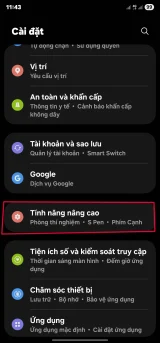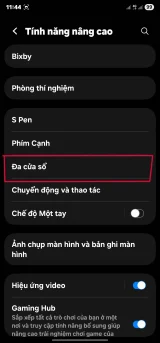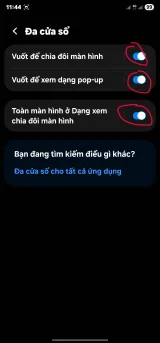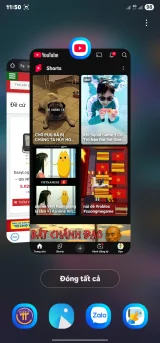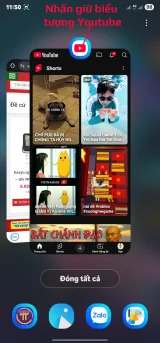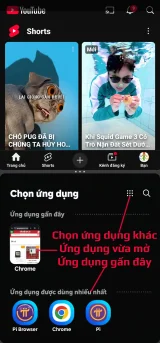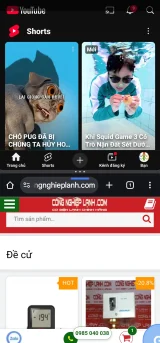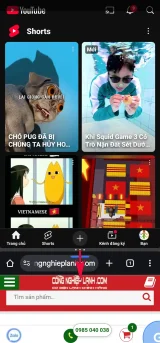Cách sử dụng chia đôi màn hình điện thoại
Ứng dụng chia đôi màn hình giúp bạn mở cùng lúc 2 ứng dụng điện thoại và hiển thị cùng lúc trên màn hình. Tùy vào từng hãng và từng dòng điện thoại sẽ có các tên khác nhau: đa cửa sổ, chia đôi màn hình. Một ứng dụng khác với tên gọi “Cửa sổ nổi” có công năng tương đương chia đôi màn hình, chỉ khác về giao diện.
Điện thoại nào có hỗ trợ chia đôi màn hình
Đầu tiên, điện thoại của bạn phải là Android. Nhìn chung, hầu hết điện thoại Android có hỗ trợ tính năng chia đôi màn hình. Ngoại trừ một số trường hợp:
- Phiên bản hệ điều hành nâng cấp hoặc thay đổi tính năng này thành “Cửa sổ nổi” (vẫn hữu dụng)
- Phiên bản OS hoặc phần cứng quá cũ
Làm gì khi thiết bị của bạn không hỗ trợ đa cửa sổ?
- Đối với Android, bạn có thể cài đặt thêm các phần mềm của bên thứ 3 (có rất nhiều trong CH Play, bạn tham khảo thêm nếu cần). Tuy nhiên, theo tham khảo thì mình thấy các ứng dụng mở được trong 2 cửa sổ của ứng dụng từ bên thứ 3 này còn rất hạn chế.
- Đối với IPhone, bạn thử dùng chức năng “Hình trong hình” xem có phù hợp với nhu cầu của bạn không.
Công dụng của đa cửa sổ
Đa cửa sổ trên Android thật sự rất hữu ích, chẳng hạn như vài trường hợp điển hình sau:
- Bạn muốn xem cùng lúc 2 ứng dụng, ví dụ vừa đọc báo mà lại vừa xem phim (thích vậy).
- Bạn vẫn muốn đọc báo hay xem phim nhưng lại vẫn muốn một ứng dụng nào đó hoạt động. Bởi một khi nó rời khỏi màn hình sẽ không hoạt động nữa (thường các ứng dụng không có hỗ trợ hoạt động trong nền).
- Mở 2 ứng dụng có liên quan, khi bạn thao tác trên ứng dụng cửa sổ 1 sẽ tác động đến ứng dụng ở cửa sổ 2. Hoặc, khi bạn click ở ứng dụng 1 nó sẽ mở ứng dụng 2 ở cửa sổ còn lại.
Bạn vẫn còn có ứng dụng theo cách nào khác? Hãy chia sẻ mẹo hay của bạn nhé!
Tiếp sau đây là nội dung hướng dẫn kích hoạt và sử dụng trình “Đa cửa sổ”. Bài viết được thực hiện trên Samsung S23 Ultra, với chiếc điện thoại khác chắc chắn hướng dẫn này sẽ không còn hoàn hảo. Các bạn cố gắng tìm kiếm trong cài phần cài đặt những từ khóa tương tự hoặc tìm kiếm thêm trên Internet.
Hướng dẫn kích hoạt tính năng Đa cửa sổ
Từng bước bạn thực hiện như sau: Vào cài đặt điện thoại -> Tính năng nâng cao -> Đa cửa sổ. Sau đó mở các lựa chọn mà bạn muốn dùng. Mình hơi thường xuyên sử dụng công cụ chia đôi màn hình, nên việc mở toàn bộ hỗ trợ … cũng bình thường. Các bạn xem thêm hình ảnh bên dưới để rõ hơn từng bước thao tác.
Sẵn sàng để mở 2 ứng dụng trong 2 cửa sổ đa nhiệm
Ta bắt đầu thôi!
- Mở sẵn 2 ứng dụng mà bạn muốn đặt trong 2 cửa sổ đa nhiệm (sẽ thuận tiện thao tác hơn). Kế tiếp, nhấn vào nút đa nhiệm của điện thoại để hiển thị danh sách các app đã mở. Như hình sau:
- Nhấn và giữ biểu tượng của ứng dụng mà bạn dự tính mở nó ở cửa sổ phần trên cùng của điện thoại. Việc này sẽ tiện hơn, nếu mở không có chủ đích trước thì việc hoán đổi cửa sổ sau đó cũng hơi phiền.
- Đến đây có thể sẽ xảy ra 2 trường hợp:
- Trường hợp 1: Ứng dụng mà bạn giữ biểu tưởng của nó ở trên lập tức được chuyển vào cửa sổ 1 (phần trên).
- Trường hợp 2: xuất hiện menu phụ ngay tại vị trí nhấn giữ của bạn, trong đó có “Chia đôi mà hình” hay “Đa cửa sổ”, Click chọn nó. Ngay sau đó, ứng dụng của bạn sẽ vào cửa sổ đầu tiên.
- Chọn ứng dụng kế tiếp cho cửa sổ 2
Thêm tùy chỉnh hữu ích:
- Kéo vạch chia đôi màn hình về một phía để tạo kích thước cửa sổ theo ý bạn.
- Trên Samsung có thêm tùy chỉnh khá tiện lợi: khi bạn nhấn vào dấu 3 chấm ở vạch chia màn hình -> xuất hiện tùy chọn “Tạo cập ứng dụng này đến …”. Ví dụ bạn tạo nó đến màn hình chờ, lần kế tiếp sử dụng chúng ta chỉ cần nhấn vào biểu tượng cặp ứng dụng này -> mọi thứ sẵn sàng cho bạn.
Chúng mình vẫn hoạt động kinh doanh trên 2 website chính: https://nguyenminh.vn và https://congnghieplanh.com. Thời gian rỗi chúng mình chia sẻ các mẹo hay, mong các bạn hoan hỉ!
FB của mình: thietbi.congnghieplanh cũng rất mong một like của bạn!